Vi lever i en verden der vi vil at alle filmer og TV-serier skal være tilgjengelige for hånden på alle elektroniske enheter i vårt arsenal. Hyller proppfulle av filmer virker nå altfor tungvinte, og de er også en unødvendig sløsing med plass som kan brukes bedre til noe annet. På toppen av det vet vi alle hvor kjedelig en fly- eller togtur kan være uten tilgang til et robust bibliotek med underholdning. Det er mer enn én måte å konvertere dine spinnende filmplater til et format som er kompatibelt med en rekke enheter, og her for å hjelpe er guiden vår om hvordan du konverterer en DVD til MP4.
Innhold
- Movavi Video Converter
- DVDVideoSoft gratis videokonverterer
Prosessen er enkel uansett om du bruker den nyeste versjonen av Windows eller MacOS Mojave. Husk imidlertid at reprodusering av opphavsrettsbeskyttet materiale er ulovlig.
Anbefalte videoer
Movavi Video Converter

Trinn 1: Gå over til hovedsiden Movavi konverteringsside og klikk på den blå Last ned gratis -knappen for operativsystemet ditt, pass på å velge riktig OS. Deretter åpner du installasjonsprogrammet og følger instruksjonene på skjermen. (Avhengig av systemet ditt, kan du se en melding som ber deg laste ned 64-biters versjonen av installasjonsprogrammet i stedet. Fortsett og gjør det hvis du har et 64-bitssystem.) Et nytt installasjonsprogram vil lastes ned, og du følger instruksjonene på skjermen. Start programmet når det er installert.
Merk: Denne programvaren er kun for syv dagers gratis prøveversjon.
Steg 2: Når den er åpen, klikker du på + Legg til media knappen øverst i vinduet. Deretter velger du Legg til DVD > Åpne DVD. Velg platestasjonen, naviger til VIDEO_TS mappe, og velg Velg mappe.
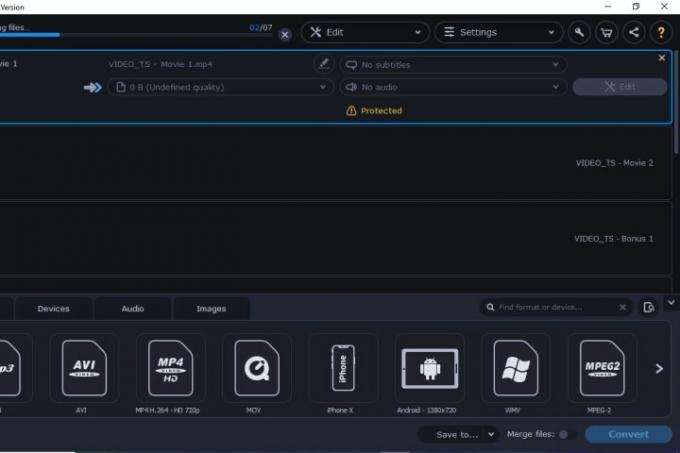
Trinn 3: Klikk på tannhjulet ved siden av Utgående format nederst i vinduet for en liste over tilpassbare forhåndsinnstillinger. Plukke ut MP4 (*.mp4) fra listen over tilgjengelige formater. Du kan også klikke på Video fanen nederst på skjermen og velg deretter ønsket MP4-forhåndsinnstilling. Klikk deretter Lagre til: og naviger til ønsket lagringssted for den resulterende filen. Klikk på Konvertere knappen i nedre høyre hjørne for å starte konverteringsprosessen.
Merk: Movavi-konverteringsmetoden fungerer ikke på kopibeskyttede DVD-er.
DVDVideoSoft gratis videokonverterer
Trinn 1: Gå over tilDVDVideoSoft nettsted og velg Last ned for å laste ned gratisprogramvaren. Når nedlastingen er fullført, start omformeren. Det er veldig enkelt å bruke - alt du trenger er i ett enkelt vindu. Start med den øverste linjen som sier Input DVD, og velg DVD-filen din ved å velge riktig stasjon for å søke og trykke Bla gjennom.

Steg 2: Denne programvaren har muligheten til å identifisere alle titler som er knyttet til DVD-filen. Plukke ut Velge under Tittel # overskrift for å se tilgjengelige språk og titler.
Når du har valgt ønsket tittel, kan du klikke OK for å fullføre og lagre informasjonen. Klikk Bla gjennom under Utdatamappe for å velge stedet der du vil lagre den konverterte filen når du er ferdig.

Trinn 3: Ta deretter en titt på delen for Formater og Forhåndsinnstillinger. Denne delen lar deg velge formatet (MP4) og deretter velge en forhåndsinnstilling hvis du vil, og optimalisere MP4-filen for spesifikke enheter. Dette alternativet er spesielt fordelaktig hvis du har en innstilt enhet for avspilling av den aktuelle filen.
Appen er ideell for brukere av Mac- eller Apple-enheter. Det er som om DVDVideoSoft-konvertereren designet appen for iOS og macOS fordi videokonvertering på disse systemene er spesielt høykvalitets.
Alt som gjenstår å gjøre er å klikke på Konvertere knappen, og appen tar seg av resten.
Merk: Hvis en DVD er merket som kopibeskyttet, vil ikke DVDVideoSoft-konverteren kunne konvertere den.
Redaktørenes anbefalinger
- Slik konverterer du VHS-båndene dine til DVD, Blu-ray eller digital
- Hvordan fikse lydproblemer i macOS
- Her er hvor mye du sparer ved å registrere deg for Apple One
- Hvordan rengjøre en bærbar skjerm
- Slik sikkerhetskopierer du Mac-en
Oppgrader livsstilen dinDigitale trender hjelper leserne å følge med på den fartsfylte teknologiverdenen med alle de siste nyhetene, morsomme produktanmeldelser, innsiktsfulle redaksjoner og unike sniktitter.




